前面,我们给用户讲解了Excel表格内容的录入方法与技巧,现在我们给大家讲解工作表内容的编辑方法与技巧。
当在编辑工作表时,若多个单元格或其他工作表中需要相同的内容时,用户可通过“复制”功能来实现。
在Excel 2007中复制内容的方法有多种,具体操作介绍如下。
1、快捷按钮操作
通过快捷按钮复制数据的操作步骤如下:
步骤1 单击选择要复制内容所在的单元格,然后单击“开始”功能选项,再单击“剪贴板”功能组中的“复制”工具按钮,如图1所示。

图1
步骤2 选择需要存放内容的目标单元格,然后单击“剪贴板”功能组中的“粘贴”工具按钮,如图2所示。

图2
2、快捷菜单操作
通过快捷菜单复制数据的操作步骤如下:
步骤1 选择要复制数据的单元格或单元格区域后单击鼠标右键,在弹出的快捷菜单中单击选择“复制”命令,如图3所示。
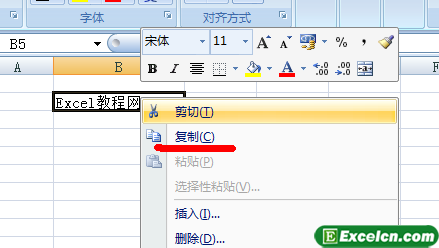
图3
步骤2 右键单击要存放内容的单元格,在弹出的快捷菜单中单击选择“粘贴”命令,如图4所示。
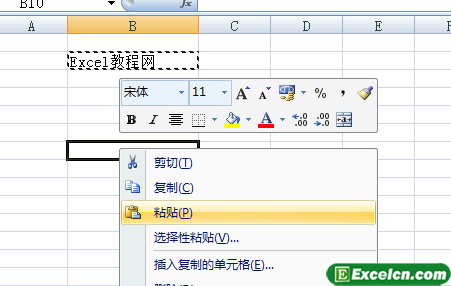 ‘
‘
图4
3、键盘快捷键操作
使用键盘快捷键,可以非常方便地复制数据,操作步骤如下:
步骤1 选择需复制内容的单元格,然后按“Ctrl+C”组合键。
步骤2 选择需要内容的目标单元格,然后按“Ctrl+V”组合键。
4、鼠标拖动+键盘快捷键操作
可通过Ctrl键及鼠标拖动的方法快速复制内容,操作方法如下:
步骤1 选择需要复制内容的单元格,并将鼠标指针指向所选择单元格的边框,鼠标指针出现上、下、左、右的十字箭头。
步骤2 按住Ctrl键拖动内容到目标单元格,如图5、图6所示。
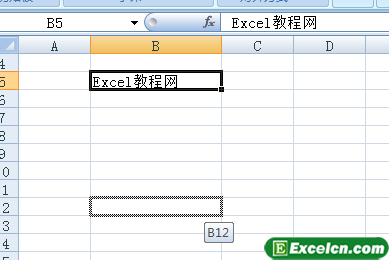
图5
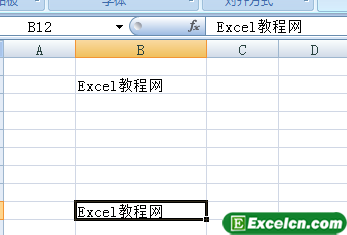
图6
使用按住Ctrl键+鼠标拖动复制内容时,必须注意两点:一是必须按住Ctrl键不放拖动单元格内容;二是将内容复制到目标位置时,必须先释放鼠标左键,然后再释放Ctrl键才行。
Excel小技巧:在Excel 2007中复制内容时,不管复制的内容有多少个单元格,确定放置内容的目标单元格时,可以只选择存放区域的第一个单元格,而不必选择与复制的单元格区域同等大小的单元格区域。




